7 طرق بسيطة لجعل هاتف سامسونج الخاص بك يبدو أقل مللاً

ليس بالضرورة أن يبدو هاتف سامسونج جالاكسي الفاخر مطابقًا تمامًا لأي هاتف آخر في السوق. مع بعض التعديلات البسيطة، يمكنك جعله أكثر خصوصية وأناقة وتميزًا.
عادةً لا تكون أجهزة Android مجهزة بميزة قطع الاتصال تلقائيًا والتبديل إلى شبكة Wifi أخرى عندما تكون الإشارة ضعيفة. نظرًا لأنك غالبًا ما تضطر إلى الاتصال يدويًا ، فإنه لا يمكن تجنب العديد من الأوقات المزدحمة لإعادة الاتصال.
للتغلب على هذا الموقف ، سيكون Wifi Switcher الخيار الأمثل لك. سيحدد هذا التطبيق شبكة Wifi ويحللها ويتصل بها تلقائيًا باستخدام أقوى إشارة. ومع ذلك ، متوافق فقط مع الأجهزة التي تعمل بنظام Android 5.0 والإصدارات الأحدث!
طريقة استخدام تطبيق Wifi Switcher بسيطة نسبيًا أيضًا ، يرجى الرجوع إلى المقالة التالية من Download.com.vn لفهم أفضل:
الخطوة 1: قم بتنزيل Wifi Switcher وفقًا لرابط التنزيل أعلاه. ثم ، انقر فوق تثبيت> قبول التثبيت ، ثم انتظر قليلاً حتى يكتمل التثبيت.
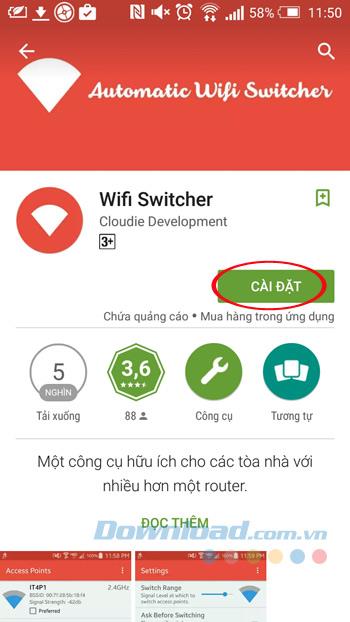
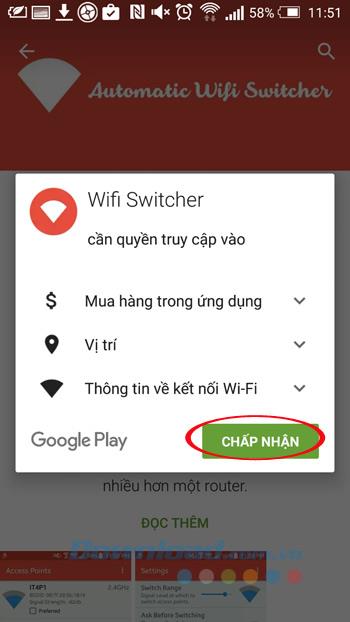
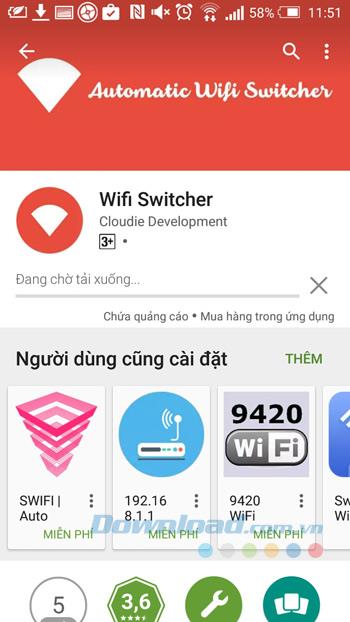
الخطوة 2: بمجرد اكتمال التثبيت ، سيؤدي فتح Wifi Switcher إلى عرض شبكة Wifi المحيطة بالكامل. هنا ، حدد شبكة Wifi التي تريد منحها الأولوية للاتصال عن طريق تحديد المربع المفضل.
الخطوة 3: إذا كنت ترغب في تغيير بعض الإعدادات ، فالمس رمز النقاط الرأسية 3 في الزاوية العلوية اليمنى من الشاشة ، حدد الإعدادات . سيكون هناك 3 خيارات:
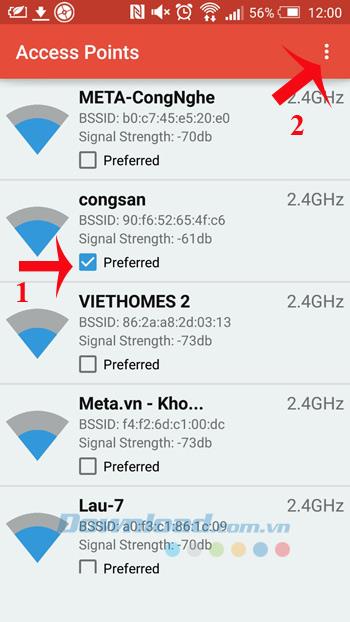
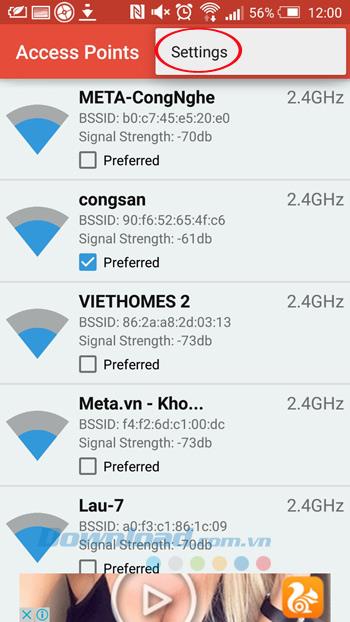
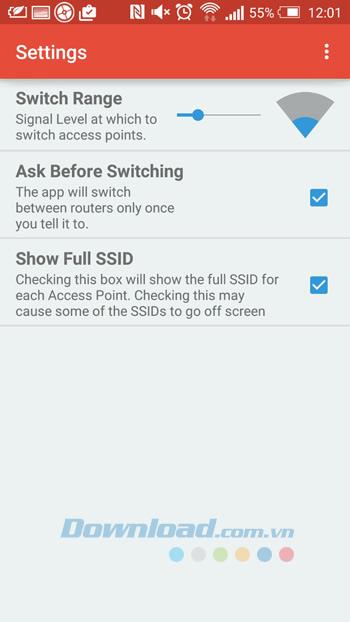
بالطبع ، يتم الاتصال تلقائيًا بشبكات Wi-Fi التي قامت بحفظ كلمات المرور من قبل. الآن أنت متصل دائمًا بشبكات لاسلكية ذات إشارة قوية.
أتمنى لكم التنفيذ الناجح!
ليس بالضرورة أن يبدو هاتف سامسونج جالاكسي الفاخر مطابقًا تمامًا لأي هاتف آخر في السوق. مع بعض التعديلات البسيطة، يمكنك جعله أكثر خصوصية وأناقة وتميزًا.
بعد أن سئموا من نظام التشغيل iOS، تحولوا أخيرًا إلى هواتف Samsung، وليس لديهم أي ندم على هذا القرار.
تتيح لك واجهة ويب حساب Apple في متصفحك عرض معلوماتك الشخصية، وتغيير الإعدادات، وإدارة الاشتراكات، والمزيد. ولكن في بعض الأحيان، قد لا تتمكن من تسجيل الدخول لأسباب متعددة.
سيساعدك تغيير DNS على iPhone أو تغيير DNS على Android في الحفاظ على اتصال مستقر وزيادة سرعة اتصال الشبكة والوصول إلى المواقع المحظورة.
عندما تصبح ميزة "العثور على موقعي" غير دقيقة أو غير موثوقة، قم بتطبيق بعض التعديلات لجعلها أكثر دقة عندما تكون هناك حاجة إليها بشدة.
لم يتوقع الكثير من الناس أبدًا أن تصبح الكاميرا الأضعف في هواتفهم سلاحًا سريًا للتصوير الإبداعي.
الاتصال قريب المدى هو تقنية لاسلكية تسمح للأجهزة بتبادل البيانات عندما تكون قريبة من بعضها البعض، عادة في غضون بضعة سنتيمترات.
قدمت Apple ميزة "الطاقة التكيفية"، التي تعمل جنبًا إلى جنب مع وضع الطاقة المنخفضة. كلاهما يُطيل عمر بطارية iPhone، لكنهما يعملان بطرق مختلفة تمامًا.
مع تطبيقات النقر التلقائي، لن تحتاج إلى القيام بالكثير عند لعب الألعاب أو استخدام التطبيقات أو المهام المتاحة على الجهاز.
اعتمادًا على احتياجاتك، من المرجح أن تحصل على مجموعة من الميزات الحصرية الخاصة بـ Pixel تعمل على جهاز Android الحالي لديك.
لا يتضمن الإصلاح بالضرورة حذف صورك أو تطبيقاتك المفضلة؛ حيث يتضمن One UI بعض الخيارات التي تسهل استعادة المساحة.
يتعامل معظمنا مع منفذ شحن هواتفنا الذكية كما لو أن وظيفته الوحيدة هي الحفاظ على شحن البطارية. لكن هذا المنفذ الصغير أقوى بكثير مما يُفترض به.
إذا كنت قد سئمت من النصائح العامة التي لا تنجح أبدًا، فإليك بعض النصائح التي غيّرت بهدوء طريقة التقاط الصور.
إذا كنت تبحث عن هاتف ذكي جديد، فأول ما ستقع عليه عيناك بطبيعة الحال هو ورقة المواصفات. فهي مليئة بمعلومات عن الأداء، وعمر البطارية، وجودة الشاشة.
عند تثبيت تطبيق على جهاز iPhone من مصدر آخر، ستحتاج إلى تأكيد موثوقية التطبيق يدويًا. بعد ذلك، سيتم تثبيت التطبيق على جهاز iPhone الخاص بك للاستخدام.












